Sistema Marangatu Set ✅ Sistema de Información de la Subsecretaría de Estado de Tributación SET ✅ Registro de Contribuyentes ✅ Recepción de Pagos ✅ Declaraciones Juradas.
▶️ Índice:
¿Que puedes realizar con el sistema Marangatu de la Set?
En materia de control, el sistema marangatu de la Set facilita el seguimiento de las obligaciones de los contribuyentes, entidades recaudadoras y gestión de la administración, con módulos de:
- Control de Cumplimiento y Cuenta Corriente del contribuyente,
- Cobranza Administrativa y Coactiva,
- Fiscalización Integral y Puntual,
- Recepción de Declaraciones Informativas,
- Administración de Facilidades de Pago,
- Administración de Créditos Fiscales,
- Emisión del Certificado de Cumplimiento Tributario y
- Consultas y Estadísticas para el apoyo y seguimiento a la gestión.
Es un sistema Web que apoya las tareas de los funcionarios y facilita el cumplimiento de las obligaciones a los contribuyentes con los diferentes módulos desarrollados.
Con el nuevo sistema Set Marangatu, se podrá acceder a través de una computadora, sino también mediante otros dispositivos como tablet o celulares.
Con el nuevo sistema Marangatu de la Set facilita el cumplimiento de las obligaciones a los contribuyentes vía los módulos establecidos, tales como registro de contribuyentes, recepción de declaraciones juradas y recepción de pagos, entre otros.
Se debe solicitar la autorización y timbrado de Documentos Electrónicos a través del Sistema Marangatú, utilizando para el efecto su Clave de Acceso Confidencial de Usuario, para lo cual deberán estar al día en el cumplimiento de sus obligaciones tributarias y contar con RUC activo.
? Sistema Marangatu Set – Cómo realizar la Comunicación de Numeración Utilizada y Baja (Impresión).
1. Ingrese al Sistema Marangatú con su usuario y clave de acceso.
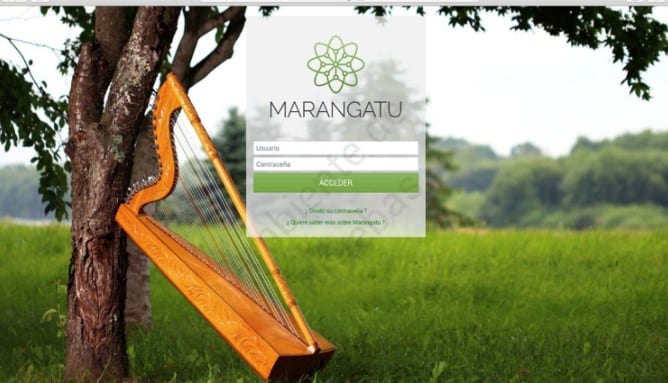
2. Luego, en la opción de Búsqueda del menú principal, escriba la opción Comunicación Numeración Utilizada y Baja

3. A continuación, aparecerá un aviso en el sistema Marangatu para continuar debe presionar la opción Aceptar
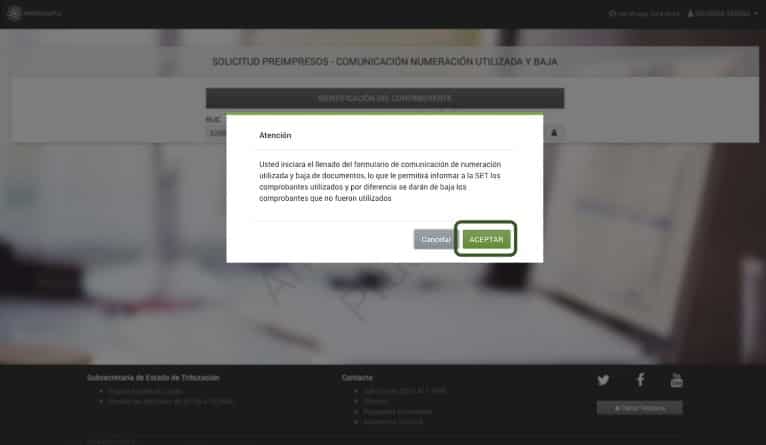
4. A continuación, debe llenar las casillas con los datos solicitados, en este caso el Número de Timbrado

5. Seguidamente, debe hacer clic en la tecla Enter o Tabulador y el sistema le traerá automáticamente sus datos guardados en el Marangatu. Luego, debe hacer click en la opción Siguiente.

6. Luego, debe hacer clic a la casilla Motivo de Comunicación y el sistema le desplegará una lista en la cual debe elegir el motivo de la comunicación. En este ejemplo elegiremos Caducidad de Timbrado

7. Luego debe hacer clic en la opción Siguiente

8. Posteriormente en la pestaña Comprobantes deberá indicar la cantidad de comprobantes utilizados durante el periodo de su vigencia. Luego hacer clic en Siguiente

9. En la pestaña Previa, visualizará en forma preliminar la solicitud de Comunicación de Numeración Utilizada y Baja de Documentos en Marangatu. Si los datos están correctos, debe haer clic en la opción Finalizar

10. Culminado el proceso, el sistema le mostrará la constancia de comunicación realizada.

¿Como emitir factura virtual a través del sistema Set Marangatu?
1. Nos dirigimos al módulo facturación y timbrado
2. Gestión comprobantes virtuales
3. Emitir factura virtual
4. A continuación detallamos los datos del cliente quién puede o no ser contribuyente en este caso sería contribuyente
5. Seguidamente consignamos el RUC en el marangatu y el correo electrónico del mismo si el cliente lo requiere podemos consignar los datos de su domicilio aunque el campo no es obligatorio 6. Seguidamente en la sección transacción seleccionamos la condición de venta a sí mismo consignamos la cantidad y el precio unitario Iva incluido del servicio a ser facturado, así como la tasa correspondiente en el campo descripción detallados el concepto que en este caso sería honorarios profesionales
7. Hacemos clic en la opción vista previa y presionamos el botón guardar factura para visualizar la factura virtual o imprimirla.
8. Hacemos clic en abrir factura virtual la factura virtual será remitida al correo electrónico del cliente el cual hemos registrado al momento de generar el documento si el cliente es contribuyente el sistema remitirá también al correo electrónico declarado en el RUC.
✅ Video demostrativo de como emitir factura virtual a través del sistema marangatu
Sepa como emitir facturas virtuales con su clave de acceso a través del Marangatu desde cualquier dispositivo.
? Inicio Marangatu 2.0 Sistema de la set www.set.gov.py
Sistema Marangatú 2.0 de la Set www.set.gov.py desde el inicio tutorial completo para el ingreso a la set com py
Pasos para consultar su estado de cuenta en el marangatú de la set com py
- Primeramente ingresamos al marangatú de la set com py con nuestro usuario y clave de acceso.
- Luego seleccionamos en el menú principal la opción consultas.
- Seguidamente seleccionamos la opción consultar cuenta corriente.
- A continuación debe presionar la opción búsqueda.
- Seguidamente se mostrará su estado de cuenta.
- Podrás seleccionar la obligación que se encuentra en falta a fin de observar de manera detallada la obligación.
- En la columna número de documento podremos visualizar las declaraciones juradas presentadas.
- De acuerdo al periodo que desee observar en detalle debe hacer clic en el número de orden del documento presentado.
- A continuación el marangatú de la set com py le mostrará la declaración jurada presentada.
- Podrá consultar la misma en su versión original como fue presentada y en su versión normalizada de acuerdo a los saldos reales en cuenta corrientes.
- Puede consultar los créditos imputados en su obligación en la columna número de transacción haciendo clic en el número correspondiente pudiendo hacer estos pagos realizados créditos por retenciones o facilidades de pago créditos del iva exportador entre otros.
- En caso es seleccionar un crédito proveniente de un pago realizado en forma electrónica o en alguna entidad recaudadora autorizada el marangatú le direccionará a la opción consultar pagos aquí podrá consultar el pago e imprimirlo seleccionando la opción ver o imprimir
En caso de poseer falta de pago el sistema le mostrará el tributo los intereses mora multas y el total de la deuda.
Si usted posee falta de presentación de declaraciones el sistema mostrará los periodos o ejercicios no declarados.
➤ Video explicativo de como consultar su estado de cuenta en el marangatú de la set com py
Pasos para obtener certificado de Cumplimiento Tributario
- Primeramente ingresamos al sistema marangatú de la set com py con nuestro usuario y clave de acceso.
- Luego en la opción de búsqueda del menú principal escribimos la opción solicitudes.
- Seguidamente seleccionamos la opción solicitar certificado de cumplimiento tributario.
- A continuación debe cargar su dígito verificador y luego presionar solicitar certificado.
- Luego en caso de poseer falta de pagos o falta de presentaciones el marangatú le mostrará los incumplimientos.
- Al solicitar el certificado de cumplimiento tributario le aparecerá un aviso en la parte superior derecha indicando que está en incumplimiento y no podrá obtener la constancia.
- Una vez que regularicen su situación con el fisco deberá ingresar nuevamente a esta opción y solicitar su certificado de cumplimiento tributario haciendo clic en el botón solicitar certificado.
- Luego él marangatú le mostrará el mensaje un mensaje donde debe hacer clic en solicitar certificado.
- A continuación el Sistema marangatú de la set com py le mostrará el certificado de cumplimiento tributario el cual podrá ser impreso
➤ Video explicativo para obtener certificado de Cumplimiento Tributario de la set com py
Como realizar una Consulta Vinculante a través del Marangatu
- Ingresé al sistema marangatú con su usuario y clave de acceso
- Luego en el menú principal seleccione la opción solicitud de solicitud de consulta vinculante.
- A continuación debe llenar los campos obligatorios que se encuentran en color amarillo tales como objeto de la consulta.
- El sistema despliega las siguientes opciones documentación tributos operaciones especiales contables y otros.
- En caso de seleccionar tributos seguidamente se habilitará la opción para seleccionar el tipo de obligación.
- A continuación deberá llenar los campos de hecho mencionar el interés personal y directo sobre la consulta derechos mencionar normas a ser aplicadas en el hecho en concreto y la opinión fundada mencionar elementos constitutivos de la situación que motiva la consulta.
- Para finalizar la carga presione la opción confirmar datos y adjuntar documentos.
- Luego emergerá el siguiente mensaje de atención declaró que la presente consulta es realizada conforme a lo dispuesto en el artículo 241 de la ley 125/91.
- Si está de acuerdo presione la opción avanzar solicitud.
- Posteriormente debe adjuntar en formato digital pdf los documentos que considere necesario para justificar su opinión.
- Antes de enviar su solicitud debe corroborar que los datos cargados son correctos ingresando a la opción ver solicitud.
- Una vez verificada en la misma presione el botón enviar solicitud.
- A continuación observará la solicitud de consulta vinculante enviado.
- Deberá anotar el número de solicitud para posteriormente consultar el estado de ésta a través de su clave de acceso inicialmente la misma queda en estado aceptado.
- Podrá consultar el estado de su consulta vinculante ingresando al sistema marangatú en el menú consultas consultar documentos y llenando los campos habilitados
Importante conforme a la resolución general número 131 del año 2018 a partir del primero de julio del 2018, las consultas vinculantes deberán ser presentadas y tramitadas íntegramente a través del sistema de gestión tributaria marangatú
Las consultas vinculantes presentadas antes de la entrada en vigencia de la referida resolución serán tramitadas hasta su culminación, conforme a las disposiciones vigentes con anterioridad a dicha resolución.
Importante la SET en un plazo máximo de tres días hábiles contados a partir del día hábil siguiente al registro de la solicitud admitirá o rechazar a la misma.
La notificación de la admisión o del rechazo de la solicitud el pedido de requerimientos adicionales así como la resolución emitida por la SET se realizará a través del buzón electrónico tributario marandú y del correo electrónico declarado en el RUC por el contribuyente
La administración tributaria se expedirá sobre la consulta formulada en el plazo de 90 días hábiles contados a partir del día hábil siguiente a la admisión como consulta vinculante o no vinculante.
➤ Video explicativo para realizar una Consulta Vinculante a través del Marangatu de la set com py
Pasos para emitir Facturas Virtuales a través del Marangatu
- Ingresamos al sistema marangatú con el root sin el dígito verificador y con la clave de acceso respectiva.
- En el menú principal nos dirigimos al módulo facturación y timbrado gestión comprobantes virtuales emitir factura virtual.
- A continuación detallamos los datos del cliente quién puede o no ser contribuyente en este caso sería contribuyente.
- Seguidamente consignamos el RUC y el correo electrónico del mismo si el cliente lo requiere podemos consignar los datos de su domicilio aunque el campo no es obligatorio.
- Seguidamente en la sección transacción seleccionamos la condición de venta a sí mismo consignamos la cantidad y el precio unitario y va incluido del servicio a ser facturado así como la tasa correspondiente.
- En el campo descripción detallados el concepto que en este caso sería honorarios profesionales .
- Hacemos clic en la opción vista previa y presionamos el botón guardar factura.
- Para visualizar la factura virtual o imprimirla hacemos clic en abrir factura virtual.
- La factura virtual será remitida al correo electrónico del cliente el cual hemos registrado al momento de generar el documento si el cliente es contribuyente el sistema remitirá también al correo electrónico declarado en el RUC
➤ Video explicativo para emitir Facturas Virtuales a través del Sistema Marangatu de la set com py
Visita el canal de youtube de la SET para más informaciones https://www.youtube.com/channel/UCu6wtVvGmkVkpUF7sOC9KMA






